
HEIF (High Efficiency Image File Format), auch als HEIC bezeichnet, wird mit der Erweiterung .heic gespeichert. HEVC (High Efficiency Video Coding), auch H.265-Videos genannt, können die Dateierweiterung .hevc, .mov und .mp4 haben. Beides sind Multimedia-Containerformate, die die Dateikomprimierung verbessern. Das bedeutet, dass Sie Fotos und Videos in hoher Qualität erhalten, auch bei geringerer Dateigröße.
Nach dem Upgrade auf iOS 11 nehmen iPhone 7 und höher standardmäßig im HEIC- und HEVC-Format auf.
(Quelle: https://www.stellarinfo.com/blog/de/heic-hevc-dateien-offnen-fenster/)
HEIF- und HEIC-Dateien können in Windows 11 und neueren Versionen von Windows 10 ohne zusätzliche Software geöffnet werden. Für ältere Windows-10-Versionen bietet Microsoft eigene Bild- und Video-Erweiterungen der Dateiformate HEIF sowie HEIC/HEVC an. Diese Erweiterungen können bequem über den Microsoft-Store innerhalb von Windows 10 bezogen werden.
(Quelle: https://www.pcwelt.de/article/1197799/so-nutzen-sie-heif-heic-auf-windows.html)
Zum Anzeigen und damit auch regulärem Bearbeiten in der Photos-App von Windows 10 benötigst du diese beiden Anwendungen aus dem Store (Am Microsoft-Store muss de dech mat engem private (gratis) Microsoft-Kont umellen.) :
Auch wenn du nur Fotos im HEIF-Format angucken willst, brauchst du zwingend die HEVC-Videoerweiterung – du musst beides installieren.
Starte nach der Installation die Fotos-App neu, fortan sollte es mit HEIF und HEVC klappen.
(Quelle: https://trendblog.euronics.de/pc-notebook/heif-und-hevc-unter-windows-10-11-probleme-mit-bildern-und-videos-beheben-110611/)
mardi 26 mars 2024

Eng Lizenz huet d’Schoul net. Du kanns der awer als Enseignant e gratis Basiszougang ufroën.
Info: https://www.sofatutor.com/lehrkraefte-und-schulen
Du muss hinne just eng “Bescheinigung mit Unterschrift und Stempel der Schulleitung darüber, dass Sie als Lehrkraft oder Referendar*in an der Schule tätig sind” schécken.
"Die Bescheinigung sollte nicht älter als 6 Monate sein.”
lundi 5 février 2024

mat Aktivitéiten aus verschiddene Beräicher vum Medienkompass
Chrëschtdag steet virun der Dier.
Dofir hu mir eis geduecht, mir géifen een Adventskalenner bastelen, dee voll gepaakt ass mat Aktivitéiten aus verschiddene Beräicher vum Medienkompass.
Am Dezember kënnt dir all Dag bis de 17.12. eng kleng digital Dierchen opmaachen, hannert där sech dann entweder e klengt Rätsel oder eng interessant Ressource fir Kleng a Grouss aus dem Beräich vum Medienkompass verstoppt.
Beim Léise vun de Rätsele kritt d‘Klass all Dag zum Schluss ëmmer eng oder méi Zuele matgedeelt. Dës ginn dann ...
lundi 29 novembre 2021

Wat man, wann der Problemer mam EduKey hutt.
Am Fall wou den eduKey bei iech net méi sollt propper fonctionnéieren, dann gitt w.e.g. op http://iam.education.lu/ a loggt iech mat ärem LuxTrust Certificat an. Duerno kënnt dir ären Apparat (Tablet oder Smartphone) ofmellen an erem nei aktivéieren. Hei eng kleng Erklärung aus enger Mail, déi mir den 19. Juni 2020 geschéckt kruten:
Nous vous invitons désormais à configurer votre « eduKey » sur le portail IAM en utilisant notre nouvelle application « eduKey » pour votre appareil mobile et de profiter ainsi d'une authentification conviviale à deux facteurs.
En vous connectant avec votre certificat LuxTrust dans le « bureau virtuel » du portail IAM ( http://iam.education.lu ), rubrique « eduKey », vous avez la possibilité d’enregistrer jusqu'à 3 appareils mobiles OTP pour sécuriser ainsi votre compte IAM. Veuillez trouver plus d'informations sous http://edukey.cgie.lu.
Si vous avez des questions ou rencontrez des difficultés, n’hésitez pas à contacter notre helpdesk à l’adresse helpdesk@cgie.lu, tél. 247 85999.
mercredi 13 octobre 2021

Mam Service eduFiles offréiert de CGIE den Enseignanten eng modern a sécher Cloud fir all är administrativ a sensibel Donnéeën vun der Schoul ze späicheren, dëst natierlech nëmmen am Respekt zu den Dateschutzbestëmmungen.
Perséinlech Donnéeën vu Schüler oder soss administrativ Daten hunn näischt op Dropbox, Onedrive, Google Drive, iCloud asw. verluer.
Wat ass eduFiles?
- Eng sécher Cloud fir Enseignanten a Personal vum MENJE
- Gesécherten Accès mat IAM via Luxtrust oder eduKey
- Donnéeën ginn an engem Datencenter zu Lëtzebuerg ofgespäichert
- Komplett bedriwwen mat “Open Source” Software
- 50 GB Späicherplaatz fir all Benotzer
Wou fannen ech eduFiles?
Einfach op www.edufiles.lu aloggen an ären Späicherplaatz gëtt fräi geschalt.
Méi Informatiounen fannt dir op: http://edufiles.cgie.lu
- Fichieren op Edufiles deele geet mat aneren Enseignanten, mee net mat externe (net MENFP) Leit. Dofir kann een dann d’Applicatioun ZENDTO benotzen:
Le partage de fichiers avec des utilisateurs externes n’est pas possible.
Si vous désirez partager des fichiers sensibles avec des utilisateurs externes, nous vous conseillons d'utiliser l'application "zendto" (http://zendto.cgie.lu) du CGIE.
- Wat een nach muss wëssen: No 6 Méint Inaktivitéit, d.h. wann ee sech 6 Méint laang net op Edufiles ugemellt huet, da gëtt alles automatesch geläscht.
Fir all Froen kënn dir gären eisen Helpdesk kontaktéieren um 247 85999 oder via Email helpdesk@cgie.lu
mercredi 28 avril 2021
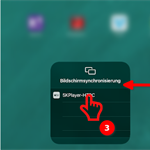
Uschléissen:
D'Apple-TV gëtt (nierft dem Stroumuschloss) mat engem HDMI-Kabel un de Beamer/d'elektronesch Tafel ugeschloss. Mat der Fernbedienung vum Beamer/vun der Tafel muss de dann d'Quell wielen, je nodeem op s de d'Bild vum Computer oder dat wat op d'Apple-TV kënnt (vum iPad z.Bsp.) wëlls projezéieren.
Projizieren (vom iPad aus) über die Apple TV
1. Schalte den Beamer und die Apple-TV-Einheit ein.
(Um den Ruhezustand der Apple TV zu beenden, drücke auf eine beliebige Taste der Fernbedienung oder auf die Touch-Oberfläche.)
2. Mit Beamer(/e-Tafel)-Fernbedienung: Signaleingang wählen (HDMI).
3. Wische von rechts oben auf deinem iPad nach unten, um das Kontrollzentrum zu öffnen. Tippe auf "Bildschirmsynchronisierung"(/AirPlay-Button)
und wähle deine Apple TV aus dem Menü aus, das erscheint.
4. Ein 4-stelliger Zahlencode erscheint auf der Leinwand. Gib den Code auf dem iPad ein. Dein iPad-Bildschirm wird nun auf der Leinwand angezeigt.
Um die Synchronisierung des iOS- oder iPadOS-Gerätebildschirms zu beenden, öffne das Kontrollzentrum, tippe auf "Bildschirmsynchronisierung" und dann auf "Synchronisierung stoppen". Oder drücke die Menü-Taste auf deiner Apple TV Remote.
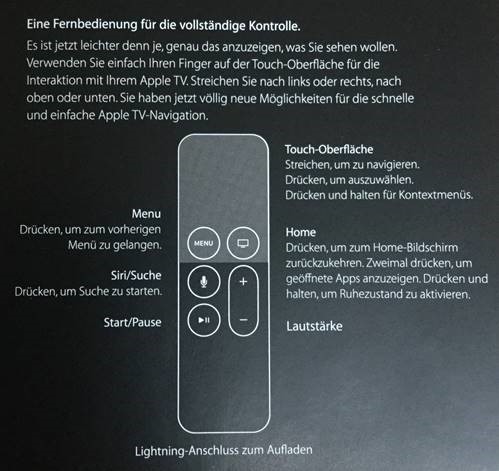
mercredi 24 février 2021

Hei 2 méiglech Ursaache firwat är Lautsprecher déi der un de Computer ugeschloss hutt net haart genuch ginn:
- Bei de méi neie Computere gëtt et just een Audiouschloss dee souwuel fir e Mikro, e Kopfhörer oder Lautsprecher ka genotzt ginn. Wann der den Audiostecker (Klinkenstecker) astiecht, da spréngt eng Fënster op an där der musst uginn wéi e Gerät et ass.
Wann der z.Bsp. eng Kéier fannt, dass d’Lautsprecher net haart genuch ginn, da kann dat och doru leien, dass der virdru Kopfhörer ugeschloss hat an dono nees op d’Lautsprecher gewiesselt sidd ouni dat awer an där Fënster ëmzestellen (Vläicht well der déi Fënster einfach schnell eweggeklickt hat, wéi een dat jo mol heinsdo mécht...). Fir dat z’iwwerpréiwen, zitt einfach den Audiokabel eng Kéier eraus a stiecht en dann nees dran, da misst déi Fënster nees erschéngen.
- Eng aner Ursaach firwat mol keen Toun aus de PC-Lautsprecher kënnt, dat ass, dass de Windows als Quell de Beamer, den interne Lautsprecher vum Computer oder soss e Gerät agestallt huet. Wann s de op d’Lautsprechersymbol ënne rechts an der Windows-Taskläischt klicks (Do wou s de och d’Lautstärkt verännere kanns.), da kannst de dat emstëllen: -Op d’Lautsprechersymbol an der Taskläischt (rechts ënnen) klicken --> Pfeil deen eropweist --> Ausgabegerät wiesselen
Bedenk, dass et ëmmer 3 Plaatze ginn, wou d’Lautstäerkt agestallt ka ginn: a) um Lautsprecher selwer , b) am Windows (d’Lautsprechersymbol an der Taskläischt) an c) am Programm deen eppes ofspillt.
Et gi Youtube-Videoen, bei deenen den Toun vum Film selwer net haart genuch ass, do kannst de dann net vill man.
Eng Méiglechkeet fir nach e puer % Lautstäerkt erauszeschloen ass déng Audio- oder Videodatei mam VLC Mediaplayer ofzespillen. Deen huet nämlech d'Méiglechkeet fir d'Lautstärkt bis op 125% ze stellen.
mercredi 11 novembre 2020
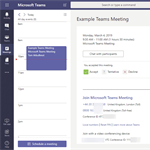
Et gouf bei ville Leit e Problem, dass “Microsoft Teams Meetings”, déi vun engem aneren aus dem Team erstallt goufen, net am eegene “Microsoft Team Kalenner” opgetaucht sinn. An de Kalenner koumen just déi Meetings, déi ee selwer erstallt huet.
Säit enger gewësser Zäit gi jo all Mailen, déi op är Adresse IAM@365.education.lu geschéckt ginn automatesch op är @education.lu Adress weidergeleet. Wann en “Teams Meeting” vun engem Kolleg erstallt gëtt, gëtt automatesch eng Email op är IAM@365.education.lu geschéckt. Well déi Mail awer direkt op @education.lu weidergeleet gëtt, kritt “Microsoft Teams” net d’Méiglechkeet dat am Kalenner anzedroen.
D’ Léisung besteet also doranner ze kucken, dass “Microsoft Teams” och vum Meeting gewuer gëtt. Dat geet ganz einfach:
- Gitt an ärem 365.education.lu op den Outlook oder direkt am Browser op https://outlook.office.com/mail
- Gitt am Outlook uewe riets op d’ Zännrad (Einstellungen – Paramètres)
- An der Fënster déi riets opgeet klickt der ganz ënnen op (Alle Outlook Einstellungen anzeigen - Afficher tous les paramètres d’Outlook)
- Am Menü (E-Mail – Courrier) (deen ass schonn ausgewielt), riets an de Menü “Weiterleiten – Transfert) goen
- Maacht elo do en Häkchen bei “Kopie ... beibehalten”. Dat Häkchen driwwer wat op är @education.lu Adress weiderleet soll der loossen, soss verpasst der e puer Mailen! Déi 2 Häkercher sinn also elo aktiv!
- Ganz wichteg: Ënnen op SPEICHERN drécken
Wann elo een e Meeting erstellt, da kënnt d’ Email och an är IAM@365.education.lu Mailbox a gëtt dee Moment an den Teams Kalenner iwwerdroen. Eng Kopie kënnt wedierhinn op är @education.lu Adress, mee déi kënnt der ignoréieren.
Am Teams Kalenner steet de Meeting dann als provisoresch. Wann dir en acceptéiert (oder ofsot) MUSS dir dat och am “Teams Kalenner” man (einfach drop klicken an ZUSAGEN). Wann dir op de Mail an ärer @education.lu Mailbox äntwert, esou gëtt dat logescherweis net am “Teams Kalenner” iwwerholl (well d’ Informatioun jo net zréck op är IAM@365.education.lu Adress geet).
Normalerweis misst dat do just déi Enseignanten betrëfft, déi hir education.lu-Mailbox nach um Server vu Restena leien hunn.
Déi déi hier education.lu-Mailbox op d’365.education.lu-Portal plënnere gelooss hunn, brauchen elo normalerweis näischt aneschteres anzestellen.
(Dir mierkt jo selwer, ob bei iech d’Meetings am Kalenner agedroë ginn oder net.)
mercredi 13 mai 2020
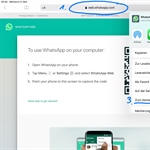
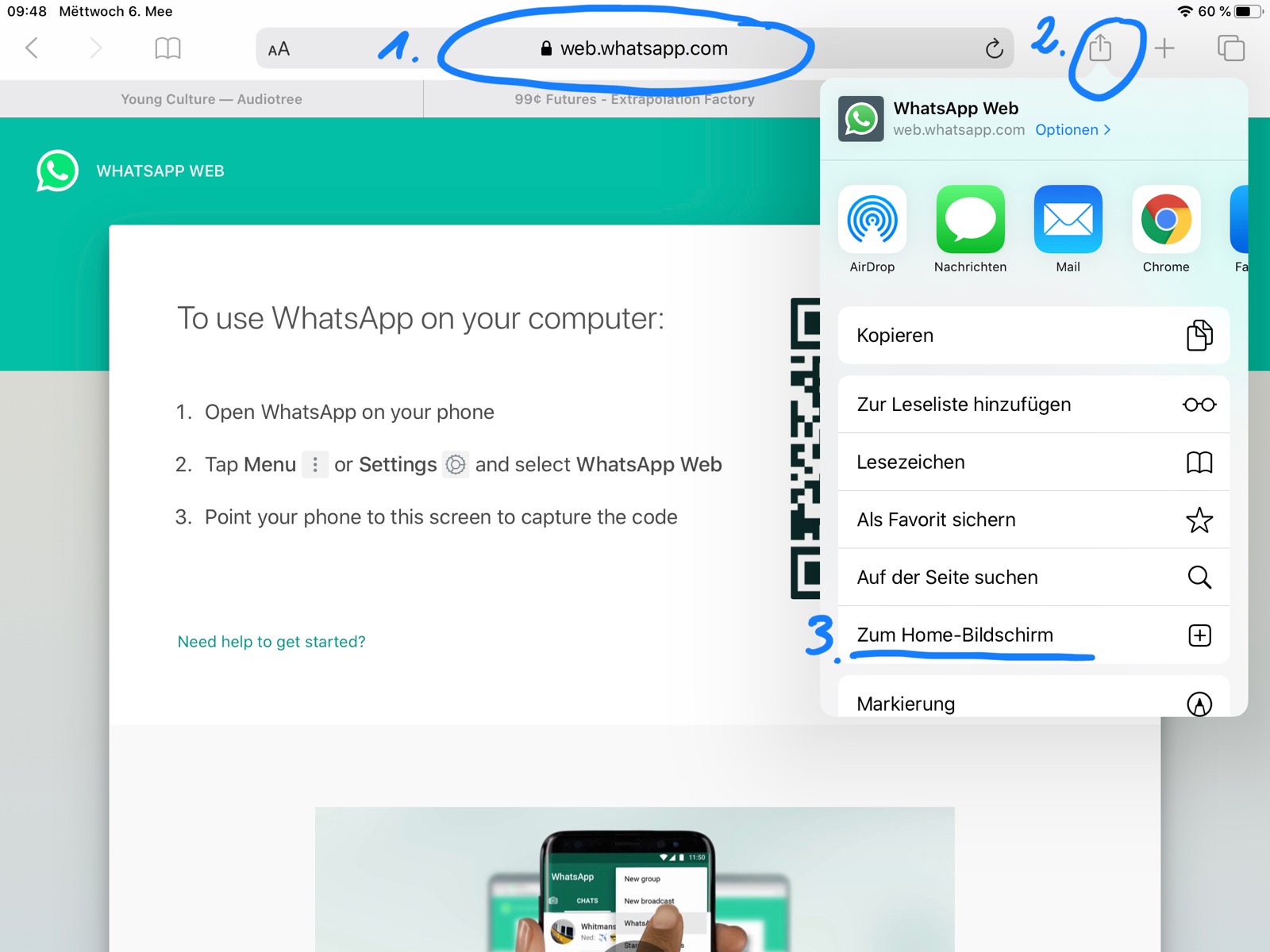
Et gëtt nach keng offiziell WhatsApp App fir den iPad, déi ass ewer bei WhatsApp, resp. facebook an Aarbecht. Du fënns zwar fir den iPad aner WhatsApp Messenger Apps, déi fonktionéieren ewer, ménger Erfahrung no, ëmmer just eng zäitlaang an dann e beemol net méi.
Wat s de kanns man:
- Maach um iPad de Safari op a gëff do web.whatsapp an der Adressläischt an. Du kanns der déi Säit lo als Web Clip um iPad späicheren (cf.annexe), dat ass da wéi wann s de eng App installéiert häss (Et ass ewer just de Link op web.whatsapp.com).
An der WhatsApp-App um Handy muss de dann de QR-Code op whatsapp.web (am Browser) scannen fir däi WhatsApp um iPad unzeweisen (Géi an der App um Handy iwwer déi 3 Punkten an de Menü a wiel dann WhatsApp Web).
mardi 12 mai 2020
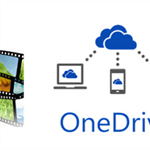
Wann der e Film mam Handy oder mam iPad den héije Wee opgeholl hutt an deen dono mam VLC Media Player kompriméiert hutt, da kann et sinn, dass en am One Drive de breede Wee, also em 90° gekippt, ugewise gëtt (wärend en awer um Computer richteg ofgespillt gëtt).
Dat läit dann net um VLC, mee um One Drive. Et gëtt awer en « Trick » wéi een de Film och um One Drive ka richteg uweisen, et ass u sech ganz einfach:
-Et muss een am Menü op „Versionsverlauf“ klicken an da rechts op 1.0 an da geet et!
Esou: http://clodsch.net/test/OneDrive_Video_drehen.mp4
mardi 12 mai 2020
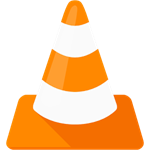
Déi Leit déi elo Filmer fir hieren Unterrëcht am Schoul-doheem-Modus gedréint hunn, hu wahrscheinlech gemierkt, dass do ganz séier ganz grouss Dateien entstoë kënnen. Et ass ass also sënnvoll fir déi Filmer ze kompriméieren.
- Dat ass méiglech iwwer en online Service. Bei de "Liens utiles" op der Schoulhomepage fënnst de am Dossier Computer_Medien bei “Utilities” e puer Siten wou s de (gratis) e Film online emwandle loosse kanns (bei “Audio/Film” a bei “Verschiedenes”).
- Fir e Film mam VLC Media Player ëmzewandelen/ze kompriméieren, sou dass och um iPad de Video mat Toun ofgespillt gëtt: (Klick op den Titel vun der News fir den Détail ze gesinn.)
- Ween mam iPad filmt (oder e MAC-Computer huet), kann do och d‘iMovie-App* benotzen fir säi Film ze kompriméieren.
- Eng weider Optioun fir iech wär och, iech e Kont op Youtube (Google) opzeman an är Filmer do eropzelueden. Wann der bei Youtube fir äre Film d’Astellung „nicht gelistet" wielt, da fënnt een dee Video just, wann een de Link dovun huet, ewer net iwwer eng öffentlech Recherche.
mercredi 6 mai 2020
Wéi stellen ech de Computer an, dass all pdf-Datei mam Acrobat Reader opgeet?
No engem gréissere Windows-Update ass d’Chance grouss, dass nees den Edge-Browser als Standard-Applicatioun fir pdf-Dateien agestallt ass. Wann der elo e pdf-Formulaire vum Ministère heimat ausfëllt, da kritt der Problemer, dass verschidde Felder z.Bsp net mat ausgeprint ginn. Et hëlleft dann och net, fir dono den Acrobat Reader fir déi Datei ze benotzen, well déi Datei ass dann einfach feelerhaft. Dir musst also vun Ufank un JUST mam Acrobat Reader schaffen.
Wann op ärem Computer pdf-Dateien automatesch mat engem anere Programm opgemaach ginn, da musst der dat emstellen, dass bei pdf-Dateien standardméisseg ëmmer den Acrobat Reader opgeet... (WEIDER: -Klick op den Titel vun der News)
lundi 16 décembre 2019
Restena-Server an Office365-Cloud
*** Du fënns dës Informatiounen och als pdf am Sharepoint/Teams vun der Schoul (TIC-Dossier) ***
Wann s de déng education.lu-Mailen wëlls op déngem Smartphone oder soss engem Gerät emfänken, fënnst de hei déi néideg Erklärungen fir dat anzeriichten...
Wat déng education.lu-Mailbox ugeet, do ginn et 2 Méiglechkeeten:
- Du hues se um Restena-Server gelooss. Dee Moment hues de am Office365-Portal vun der Educatioun däinIAM@365.education.lu als Mailkont.
- Du hues déng Mailbox vum Restena-Server aus an den Office365-Portal vun der Educatioun migréiere gelooss. Dee Moment hues de am Office365-Portal vun der Educatioun déng education.lu-Adress als Mailkont.
jeudi 10 janvier 2019
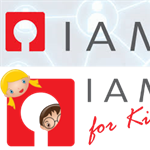
Changement du mot de passe IAM:
Vous pouvez vous connecter avec votre certificat LuxTrust (si enrégistré avant) sur le portail IAM http://iam.education.lu pour faire un changement de votre mot de passe IAM.
Oubli du mot de passe IAM:
Si vous avez oublié ou égaré votre mot de passe, il suffit de demander un nouveau mot de passe sur http://iam.education.lu (rubrique Perte/oubli du mot de passe - demande nouveau code d'activation IAM).
Pour activer son compte IAM,
il suffit de renseigner son numéro de sécurité sociale, son nom d'utilisateur IAM (login) et le code d'activation à l'adresse http://iam.education.lu (rubrique Activation du compte IAM). Le login et le code d'activation ont été envoyés par courrier postal à l'adresse de votre domicile.
IAM for Kids - Eltereninformatiounen Video-Uleedung fir den Enseignant
Soubal hire Kont aktivéiert ass, kënnen d‘Schüler sech mat hirem IAMLogin@school.lu an den Office365 op der Adress office.com aloggen.
D‘Schüler kréien dee Moment och hir @school.lu Emailadress fräigeschalt, mat där si innerhalb vum Office 365-Environnement Messagë verschécken an empfänke kënnen.
lundi 7 janvier 2019

EduRoam ass den internationale Wi-Fi-Réseau fir d'Educatioun an d'Recherche.
Hei gëss de méi driwwer gewuer a kriss och erklärt wat s de muss man fir Zougang zu deem Wi-Fi-Réseau ze kréien.
Step 1 (Dat muss de eemol op déngem Gerät man.): de CAT eduroam installéieren / Step 2: dech am Eduroam Wifi-Réseau mat déngem IAM-Benotzernumm@iam.education.lu an déngem IAM-Passwuert umellen
Wann s de net secher bass ob s de bei der Installatioun eenz gëss, da kannst de der virdrun ee vun dësen Tutorials ukucken:
fir Computer: https://youtu.be/SwfOcCC4EF0
fir Smartphone: https://youtu.be/Y90q6drGywE
lundi 7 janvier 2019
- Am Anhang fënnst de eng am Nov.2018 aktualiséiert Notizsäit mat Uleedungen.
- Ganz einfach eng eidel CD-R/DVD-R aleeën an (am Windows Explorer) alles wat soll drop kommen per Drag&Drop dohinner zéien ( Uleedung)
- Weider Informatiounen ronderem Audio-Dateien (Ophuelen, Brennen, Schneiden, asw.)
- Wanns de um Computer keen Toun hues, muss de folgendes iwwerpréiwen
lundi 12 novembre 2018
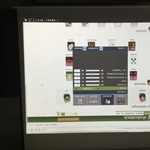
- fir dass z.Bsp. den Text besser ka gelies ginn
Wenn du die Anleitung als pdf-Dokument herunterladen möchtest, dann klicke auf die Überschrift der News und scrolle dann nach unten.
jeudi 30 novembre 2017

Am Office 365 kann ee jo Gruppen ariichten fir Dateien ze deelen an sech zesummen z’organiséieren an auszetauschen.
All Grupp huet do och e gemeinsame Kalenner.
Wann een nach net domat gewinnt ass, an op der Säit vun enger bestëmmter Grupp eppes am Kalenner andréit, da kann et sinn, dass déi aner Membere vum Grupp dat dono net gesinn.
Hei gëss de gewuer wourop s de muss oppassen, wann s de en Event am Kalenner andréits.
mercredi 14 juin 2017

Maach de Beamer un.
(Maach e Rechtsklick op den Desktop vum Computer a wiel dann "Anzeigeeinstellungen" (Windows 10-Computer), resp. "Bildschirmauflösung" (Windows 7).
Wiel "Diese Anzeige duplizieren" a konfirméier 2x.)
Méi séier geet et nach mat WINDOWS-Tast + P, do kannst de dann direkt "Duplizieren" wielen
mercredi 19 avril 2017
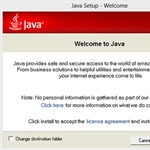
Gudd ze wëssen...
Laang Zäit huet ee fir vill interaktiv Internetsäiten de JAVA gebraucht. Dee gët ewer lo vun de moderne Browseren (Chrome, Edge) net méi ënnerstëtzt. Wann s de nach Browseren oder Computerprogrammer benotzt déi op der JAVA-Technologie opbauen, da muss de eleng schon aus Sécherheetsgrënn de JAVA op déngem Computer à jour halen.
Installéier der hei déi aktuell Versioun....
vendredi 3 février 2017

Aféierung - Iwwerbléck - Informatioun a Formatioun
Den Educatiounsministère huet am Kader vun der Strategie ‘Digital 4 Education’ de Projet Office 365 lancéiert.
Op http://365.education.lu huet all Enseignant an all Schüler gratis Accès op eng Hellewull Outil’en, déi am Schoulalldag sënnvoll a produktiv agesat kënne ginn.
Jidderee kann sech mat séngem IAM-Passwuert umellen, als Benotzernumm hues de däinIAM@365.education.lu.
Du kriss gratis online onbegrenzte Späicherplaatz fir déng Dateien a kanns der de ganzen Office op déng Geräter doheem installéieren.
Op dëser Säit ginn e puer Applicatioune virgestallt. Natierlech gët och de Schutz vun den Daten ganz eescht geholl.
Och d'Schüler aus dénger Klass kënnen mat hierem IAM dës Platform an hier Outilen benotzen.
mardi 10 janvier 2017

Gérer tous vos emails @education.lu directement depuis 365.education.lu
Si la consultation de plusieurs messageries électroniques vous embête et si vous désirez profiter des fonctionnalités d’une messagerie électronique moderne, ce guide vous explique comment configurer la boîte mail RESTENA et 365.education.lu afin de lire, envoyer et gérer tous vos emails @education.lu directement dans l'environnement 365.education.lu.
Avec Office 365 vous disposerez ainsi d’une mailbox de 50 Go qui offre des filtres antispam et antivirus performants tout en restant joignable à votre adresse prénom.nom@education.lu.
mardi 15 novembre 2016
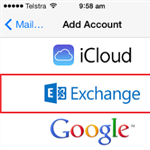
Säit dësem Schouljor ginn all d‘ education.lu-Mailkonten déi nei ugefrot ginn d’office ;-) an der Office 365-Plattform ageriicht.
Hei ass et natierlech och méiglech déi da mat engem „Client“ wi dem Outlook oder enger Mailapp uweisen ze loossen.
*** Du fënns dës Informatiounen och als pdf am Sharepoint/Teams vun der Schoul (TIC-Dossier) ***
Ween dat lo scho wëll probéieren, dee kann sech hei schlau man (Wiel lénks fir wéi en Type vu "mobile device" s de Informatioune sichs.) Normalerweis ginn ewer déi folgend Informatiounen duer :
- Wat wichteg ass, wann s de der däi IAM@365.education.lu-Kont um Handy z.Bsp. wëlls ariichten, dat ass dass de en neie Kont vum Type EXCHANGE wiels (net outlook.com an och net andere Konten).
- Wann s de däin IAM@365.education.lu plus Passwuert aginn hues, da sicht en automatesch d’Astellungen um Office 365 –Server vun der Education.lu an da gëss de nach gefrot en Zertifikat z’akzeptéieren.
- Dono muss de just nach däin IAM@365.education.lu als Benotzernumm androën an da misst et klappen.
- Du wiels da just nach wat nierft de Mailen nach soll synchroniséiert ginn (Kontakter, Kalenner, Notizen, asw.).
mercredi 21 septembre 2016

wichteg Basisinformatiounen zum Thema Spam, Phishing,…
Dat heiten ass wichtegt Grondwëssen wat jidderee soll hunn fir sech, säi Computer a sämtlech Computer am Réseau viru Bedruch, resp. Zerstéierung vun Donneeën ze schützen. ------>
lundi 19 septembre 2016
Falls de mol op engem Computer schaffs an d’Tastatur ass falsch agestallt, da fënnst de hei eng kuerz Uleedung fir der selwer ze hëllefen dat emzestellen...
mardi 3 mai 2016